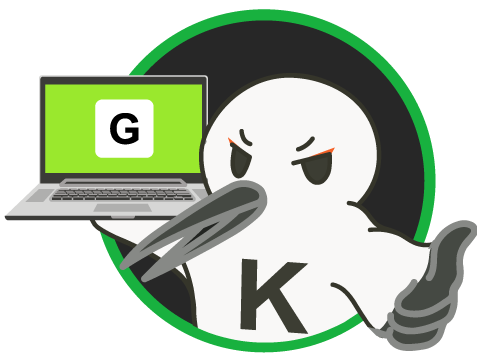Google Analyticsを入れたら、次はヒートマップを使おう!(2022年03更新
ヒートマップツールはいくつかありますが迷ってしまいますよね。 今回はヒートマップツールについてまとめたので、参考になったらうれしいです。
ヒートマップとは?
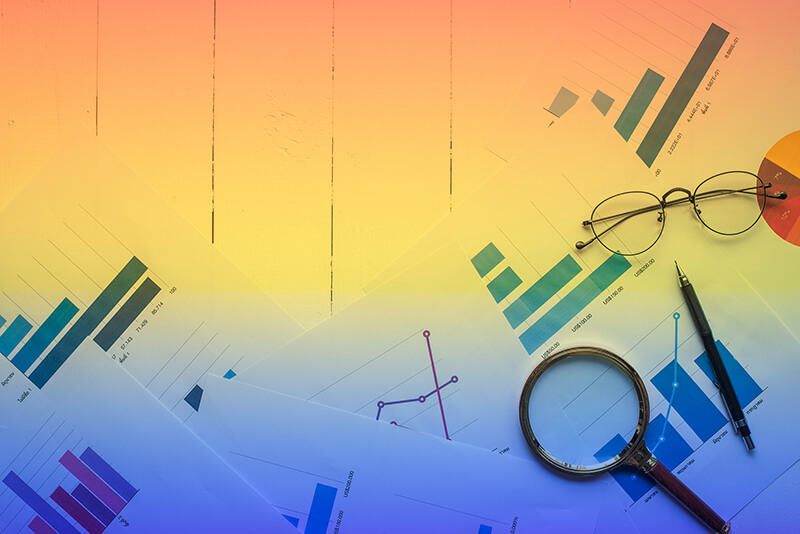 ウェブサイトのどの部分がよく見られているか視覚的にわかる分析ツールです(よくクリックされていると赤くなってたり、そんなに見られていないと青くなったりするあれです)。
ウェブサイトのどの部分がよく見られているか視覚的にわかる分析ツールです(よくクリックされていると赤くなってたり、そんなに見られていないと青くなったりするあれです)。
ヒートマップ自体は結構色々あるのですが、大概は料金が不明だったり、数日間お試しというのがほとんどです。アクセス数がかなりあり収益が出ているようなサイトであれば有料にしても良いとは思いますが、ヒートマップをお試しで使ってみたいなぁーというケースであれば、とりあえず無料のお試しのをやってみるのが良いと思います。
- ユーザーの動きを知りたい
- ページのどの部分がクリックされているか
- ページのどの部分をじっくり読まれているか
などがわかります。
Google Analyticsで十分じゃないかという人もいるかもしれませんが、どうしても不十分なところがあります。
例えば
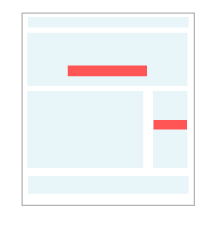 赤い部分が同じリンク先だとします。
この場合だと、Google Analyticsだけではメインのボタンからなのか、右サイドバーからクリックされたのかがわかりません。
赤い部分が同じリンク先だとします。
この場合だと、Google Analyticsだけではメインのボタンからなのか、右サイドバーからクリックされたのかがわかりません。
ヒートマップツールであれば、どの場所からクリックされてたのかがわかります。 よく見られている場所がわかれば、クリックしやすいように調整することができますね。
実はGoogle Analyticsがあればすぐに見れるものも!
通常ヒートマップツールはタグを入れないと見ることはできませんが、Google Chromeの拡張機能「 Page Analytics」を入れると、ヒートマップのように色分けはされてないのですが数値でどこがクリックされているかということを見ることができます。
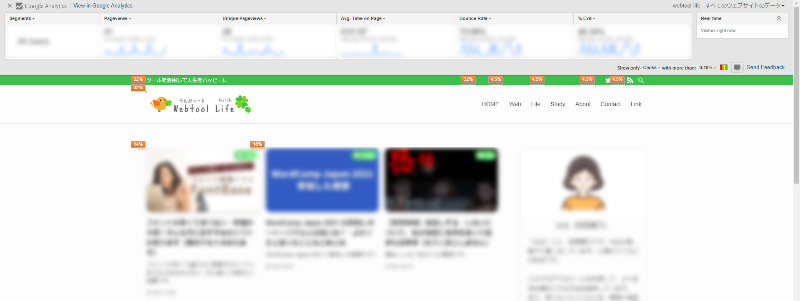 ただ、これだとクリックされているかのデータは見れるのですが、ボタンやリンクではない部分・よく見られているかどうかというところはちょっとわかりにくいので参考程度かなと思います。
ただ、これだとクリックされているかのデータは見れるのですが、ボタンやリンクではない部分・よく見られているかどうかというところはちょっとわかりにくいので参考程度かなと思います。
どのヒートマップを入れれば良いのか
収益が出ているようなサイトであれば金額が高いヒートマップにお金を出してもいいとは思いますが、まだまだ収益が出ていない・とりあえずお試しで使ってみたい!そんな場合もあると思います。
ヒートマップ 無料で調べると結構色々出てきます。無料と言っても数日間だけ無料というケースやある一定数以上のPV数以上になると有料など様々あります。困りました。
あらかじめ準備しておいたほうが良いもの
計測したいサイト これがないと話になりません
Google Analyticsのデータ 登録する際に、月どれくらいアクセスがあるかというアンケートがとる場合があります
Googleタグマネージャー タグマネージャーをできるようになっておくと、管理が楽です
User Heat
 User Heatより引用
月間30万PVまで無料とのことなので入れてみました。日本語に対応しているのでわかりやすいです。
一つの登録に1サイトしか登録できないのでそこが難点ですね。
User Heatより引用
月間30万PVまで無料とのことなので入れてみました。日本語に対応しているのでわかりやすいです。
一つの登録に1サイトしか登録できないのでそこが難点ですね。
登録してタグを入れたのですが、「各ページ50~100PV程度のアクセスがあると計測結果が表示され始めます。」とのこと。これは先になりそうです……。
こんな感じででました!
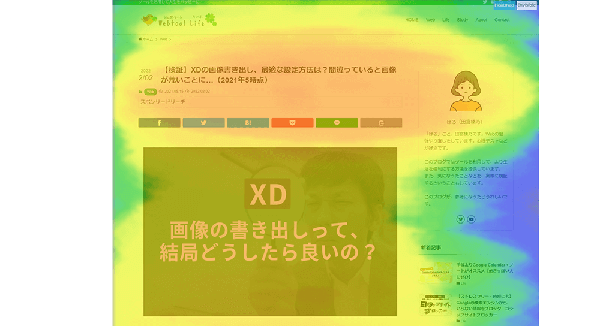 無料プランだと、途中で切れてしまいます(このスクリーンショットは長いので切っています)。
有料のUserInsightに切り替えてねーって言われます。
無料プランだと、途中で切れてしまいます(このスクリーンショットは長いので切っています)。
有料のUserInsightに切り替えてねーって言われます。
有料の料金についてはサイトの規模などによって変わってくるようで、個別にお問い合わせくださいとのことでした。
なんとなくそんなにこれって意味あるのか?と思って入れていた機能が、意外にもブログのこの部分見られているんだ!とびっくりしました。
無料でも途中まで見れるのは良いですね。ただ、各ページのアクセス数がそんなにないと結果が見られないので、見られているページが少ないと意味がなさそうですね。
Mouseflow
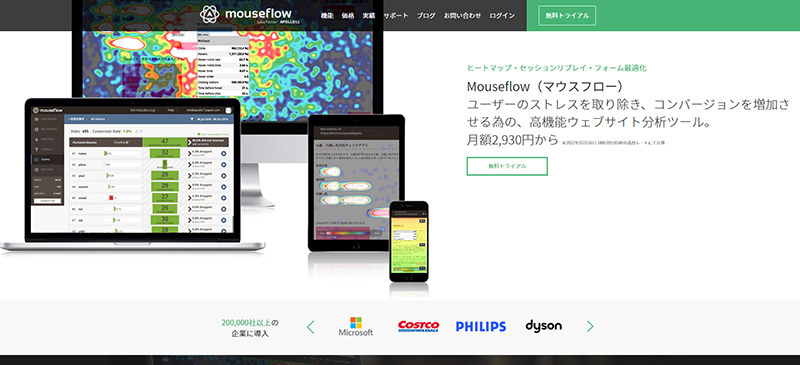 Mouseflowより引用
デンマークの会社だそうです。
マイクロソフトなど、200,000社以上の企業に導入されているとのこと!
Mouseflowより引用
デンマークの会社だそうです。
マイクロソフトなど、200,000社以上の企業に導入されているとのこと!
「無料版でも十分」という良い評判だったので申し込みました。
申し込んだのですが、自動返信ではなく手動のようでメールは来ていません。
メールが届き、やってみました。 英語表記だったのですが、日本語表記にも変更可能でした。
無料だと14日間だけとのこと。
有料の場合のプランは以下のとおり
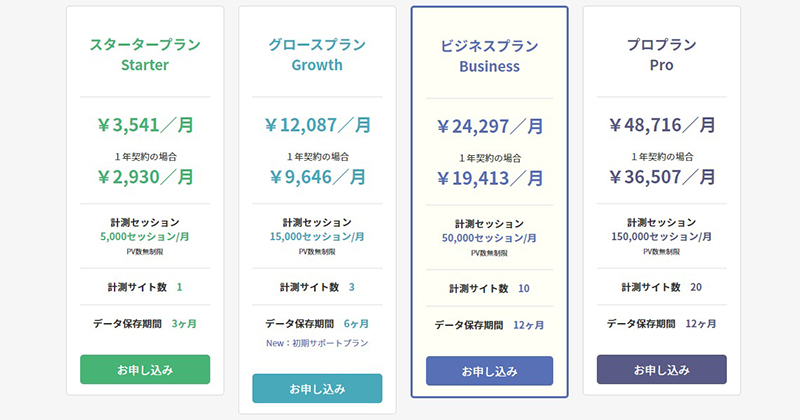 Mouseflowの場合は料金が問い合わせずにわかるのでいいですね。
Mouseflowの場合は料金が問い合わせずにわかるのでいいですね。
Mouseflowの名前のとおり、実際のマウスの動きがみれました! (個人的にはそこまで見れてよいのかと、正直怖かったです) ブログのこの部分もしかして説明がわかりにくかったかなというのがわかって見ていて、 普段見れない部分がみれて、面白かったです。
まとめ
ヒートマップツールはGoogle Analyticsのように入れていて当然というわけではないですが、サイトの方向性などによっては導入してみるのもありだと思います。
ただ、無料だと途中まで見れなかったりなど限界があるので、 お金を持っているお客さんに提案するのはありなのかなと思います。
またヒートマップのツールがあれば見つけ次第、更新します!